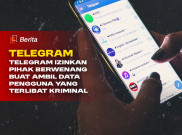Cara Merekam Layar di Telegram dengan Mudah, Semua Gratis!

Ilustrasi Telegram. Foto Freepik
MerahPutih.com - Cara merekam layar di Telegram sangat mudah, sekaligus bisa menjadi cara yang sangat berguna untuk berbagai keperluan, seperti menyimpan percakapan penting atau membuat tutorial.
Jika Anda bertanya-tanya bagaimana cara merekam layar Telegram, berikut panduan langkah demi langkah yang akan membantu Anda melakukannya dengan mudah.
Cara Merekam Layar di Telegram
Langkah 1: Gunakan Fitur Bawaan Ponsel
Baca juga:
Banyak smartphone modern memiliki fitur perekam layar bawaan yang bisa digunakan untuk merekam aktivitas di aplikasi seperti Telegram.
Berikut caranya:
Android:
- Geser ke bawah dari bagian atas layar untuk membuka panel notifikasi.
- Cari dan ketuk ikon Perekam Layar.
- Mulai rekaman dan buka aplikasi Telegram untuk merekam aktivitas yang diinginkan.
iOS:
- Buka Pengaturan dan masuk ke Pusat Kontrol.
- Tambahkan Perekaman Layar ke Pusat Kontrol jika belum ada.
- Geser ke atas atau ke bawah (tergantung model iPhone Anda) untuk membuka Pusat Kontrol.
- Ketuk ikon Perekaman Layar untuk memulai rekaman dan buka aplikasi Telegram.

Baca juga:
Langkah 2: Menggunakan Aplikasi Pihak Ketiga
Jika ponsel Anda tidak memiliki fitur perekam layar bawaan atau Anda mencari fitur tambahan, aplikasi pihak ketiga bisa menjadi solusi.
Beberapa aplikasi perekam layar populer di antaranya:
AZ Screen Recorder (Android):
- Unduh dan instal AZ Screen Recorder dari Google Play Store.
- Buka aplikasi dan ikuti petunjuk untuk memulai perekaman.
- Mulai merekam dan buka Telegram untuk merekam aktivitas yang diinginkan.
DU Recorder (iOS dan Android):
- Unduh dan instal DU Recorder dari App Store atau Google Play Store.
- Buka aplikasi dan ikuti petunjuk untuk memulai perekaman.
- Mulai merekam dan buka aplikasi Telegram.
Baca juga:
Apa itu Stalkerware? Teknologi Pengintai yang Sering Digunakan Mantan Kekasih
Langkah 3: Tips untuk Perekaman yang Optimal
- Pastikan Penyimpanan Cukup: Sebelum mulai merekam, pastikan ponsel Anda memiliki ruang penyimpanan yang cukup untuk menyimpan video hasil rekaman.
- Periksa Pengaturan Audio: Beberapa perekam layar memungkinkan Anda merekam audio dari mikrofon atau audio internal ponsel. Pilih pengaturan yang sesuai dengan kebutuhan Anda.
- Cek Kualitas Video: Atur resolusi dan frame rate video sesuai dengan keinginan Anda untuk mendapatkan hasil rekaman yang optimal.
Langkah 4: Edit dan Bagikan Rekaman
Setelah merekam layar, Anda mungkin ingin mengedit video sebelum membagikannya.
Gunakan aplikasi pengedit video seperti Adobe Premiere Rush atau InShot untuk memotong, menambahkan teks, atau menyisipkan elemen lainnya ke dalam video.
Bagikan
ImanK
Berita Terkait
Bos Telegram Pavel Durov Kukuh Menyangkal Tuduhan Kriminal, Menyebutnya Hal Absurd

Bos Telegram Rencanakan Wariskan Harta ke Lebih daripada 100 Anaknya

Cara Mendapatkan Kembali Akun Telegram Lama Tanpa Nomor Telepon

Pendiri Telegram Pavel Durov Diizinkan Keluar dari Prancis, Proses Hukum Tetap Jalan

Pengguna Samsung Galaxy S23 dan S23 Ultra Keluhkan Garis Hijau di Layar usai Update Software

Terlambat Jelaskan Respons terhadap Konten Teror dan Pelecehan, Telegram Kena Denda Rp 9 M di Australia atas
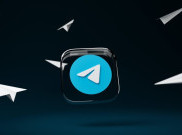
Pratik Jual-Beli Pornografi Anak di Telegram Terbongkar, Langganan 3 Bulan Cuma Bayar Rp 15 Ribu
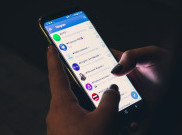
Waspadai 2 Grup Telegram Sarang Pelaku Pornografi Anak Ini
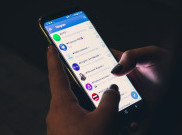
Meta, Google, TikTok, Telegram, SnackVideo, dan LINE Deklarasiu Pilkada Damai

Telegram Izinkan Pihak Berwenang Buat Ambil Data Pengguna yang Terlibat Kriminal